¿Quieres llevar tus proyectos creativos en AffinityPhotoal siguiente nivel? Los efectos de capa son una herramienta muy útil para cambiar y mejorar la apariencia de tus capas. En esta guía, te mostraré cómo trabajar de manera efectiva con los diferentes efectos de capaen Affinity Photo. No importa si tienes imágenes, texto o formas: con los efectos adecuados, puedes lograr resultados impresionantes.
Principales conclusiones
- Los efectos de capa se pueden aplicar directamente a diferentes tipos de capas, como capas de foto, texto y forma.
- Puedes activar y ajustar los efectos de capa a través del ícono FX en la paleta de capas o a través del panel de efectos.
- Al ajustar configuraciones como contorno, sombra paralela, relleno y más, puedes cambiar drásticamente el impacto visual de tus capas.
- Es posible aplicar los efectos de manera no destructiva, lo que te brinda flexibilidad al editar tus proyectos.
Guía paso a paso
1. Los fundamentos de las capas
Abre Affinity Photo y carga una imagen que desees usar. Por ejemplo, puedes importar una foto de un loro y colocarla en el área de trabajo. Es importante entender cómo manejar las diferentes capas, así que nombra las capas de manera apropiada para aumentar la claridad.
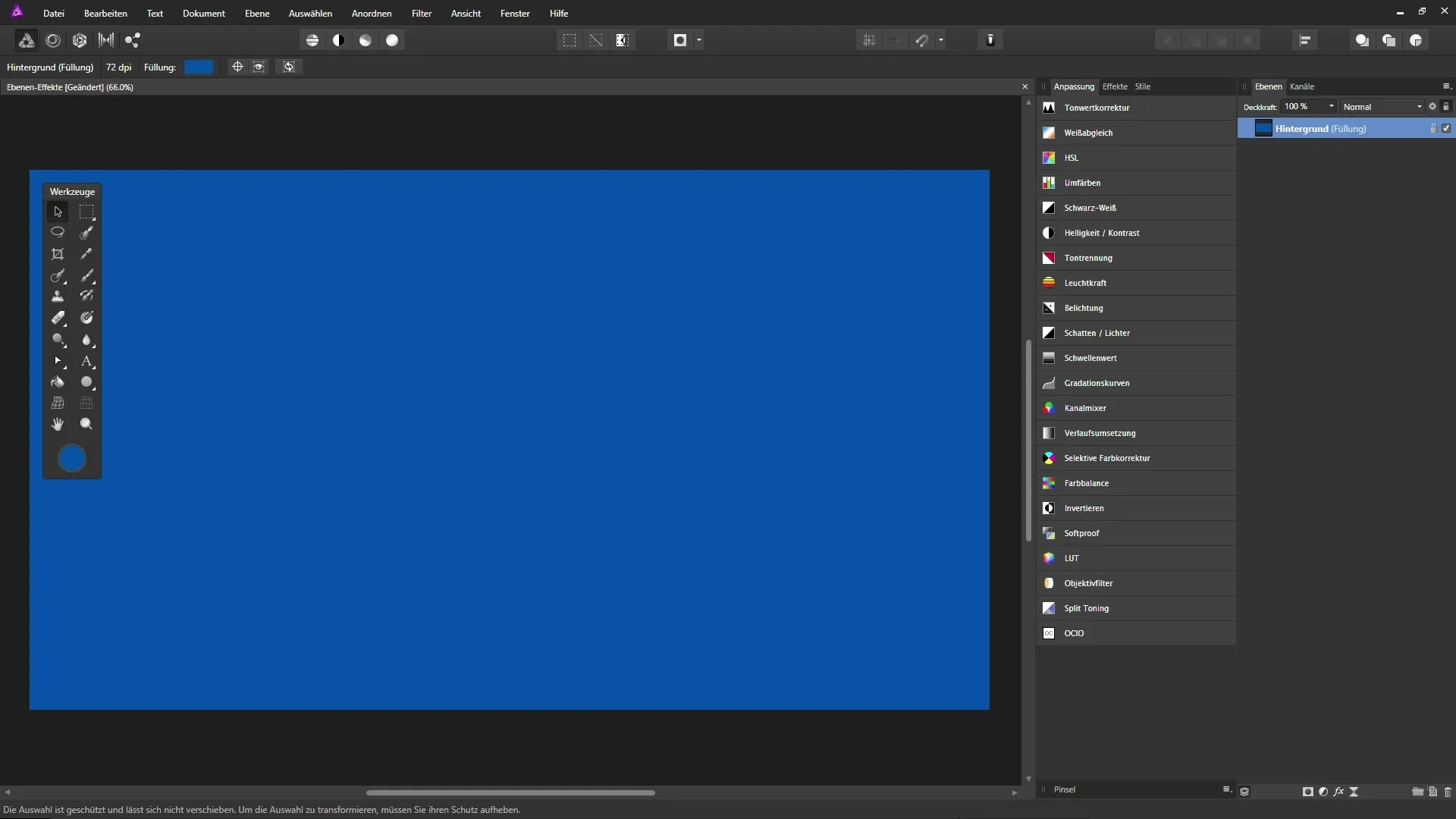
2. Creando capas
Ahora crea más capas, por ejemplo, una capa vacía para pinceles y una capa de forma con la herramienta de elipse. Dibuja un círculo y nombra esta capa en consecuencia. Notarás que cada una de estas capas tiene sus propias propiedades específicas.
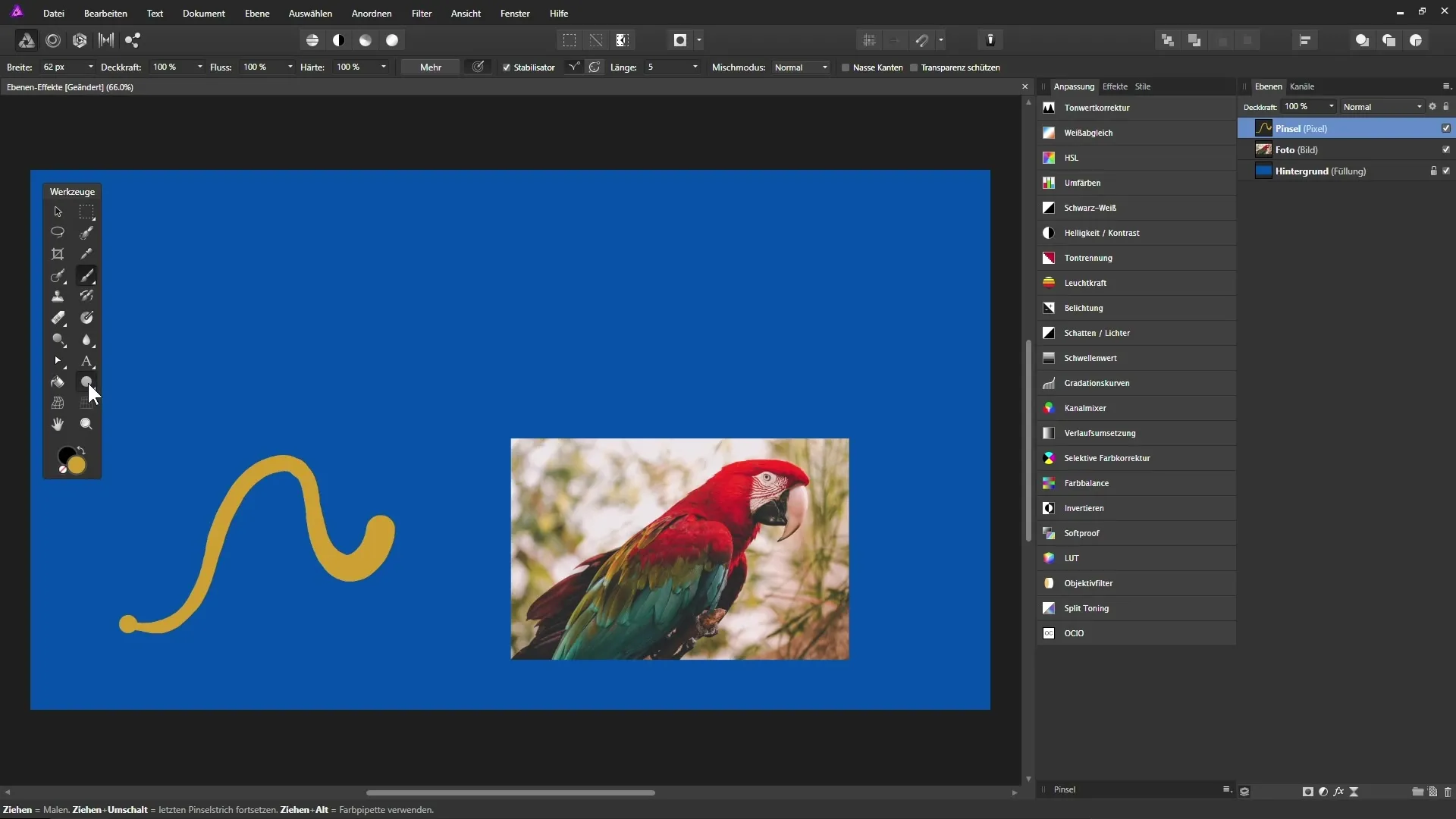
3. Agregar texto
Utiliza la herramienta de texto para insertar texto en tu proyecto. Asegúrate de colocar y formatear este texto adecuadamente. Así obtendrás diferentes tipos de capas en tu paleta de capas: capa de fondo, capa de imagen, capa de pincel, capa de forma y capa de texto.
4. Activando los efectos de capa
Selecciona la capa deseada, por ejemplo, tu capa de texto, y haz clic en el ícono FX en la paleta de capas. Esto abrirá una ventana con una lista de todos los efectos de capa disponibles que puedes aplicar a esta capa.
5. Agregar contorno
Para agregar un contorno a tu capa de texto, activa la opción de borde. Aquí puedes ajustar el color, la opacidad y la alineación del contorno. Observa cómo los cambios afectan a tu capa de texto.
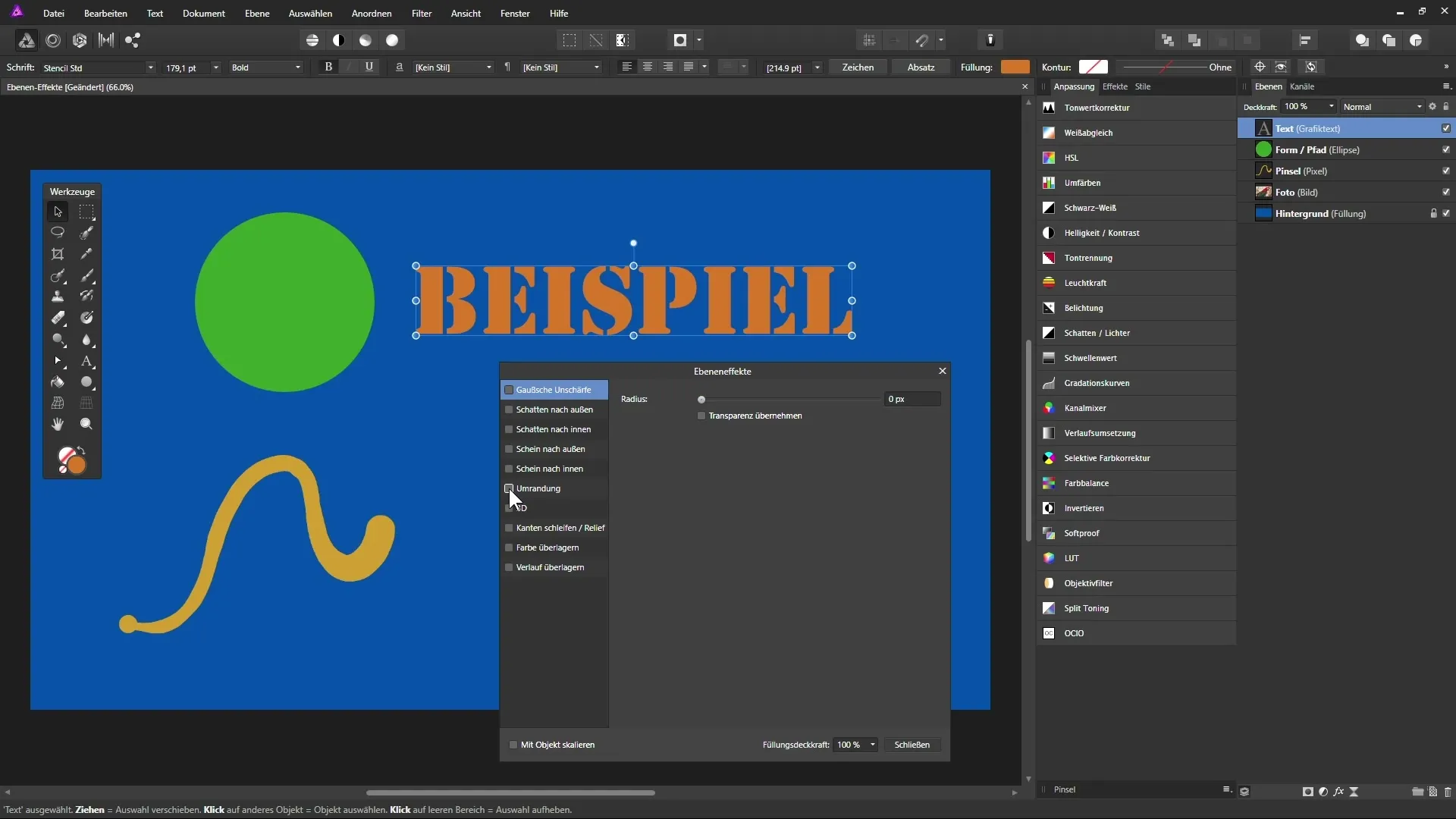
6. Aplicar sombra paralela
Agrega una sombra paralela a tu capa de texto. En la misma ventana FX, selecciona la opción de sombra y puedes ajustar el color y el desplazamiento de la sombra. Observa cómo la sombra afecta el aspecto general del texto.
7. Explorar más efectos
Aparte de contornos y sombras paralelas, hay muchos más efectos que puedes probar, como resplandor exterior o relleno. Experimenta con estas opciones para obtener el mejor resultado.
8. Funciones especiales de los efectos de capa
Una función especialmente útil de los efectos de capa es la capacidad de controlar solo las opacidades de los rellenos de una capa. Por ejemplo, puedes hacer que el texto sea transparente y dejar el contorno visible.
9. Retocar con desenfoque gaussiano
Si deseas desenfocar una capa de imagen, puedes aplicar el filtro de desenfoque gaussiano a través de los efectos de capa. Asegúrate de activar la opción "Proteger transparencia" para que los bordes de tu imagen se mantengan nítidos.
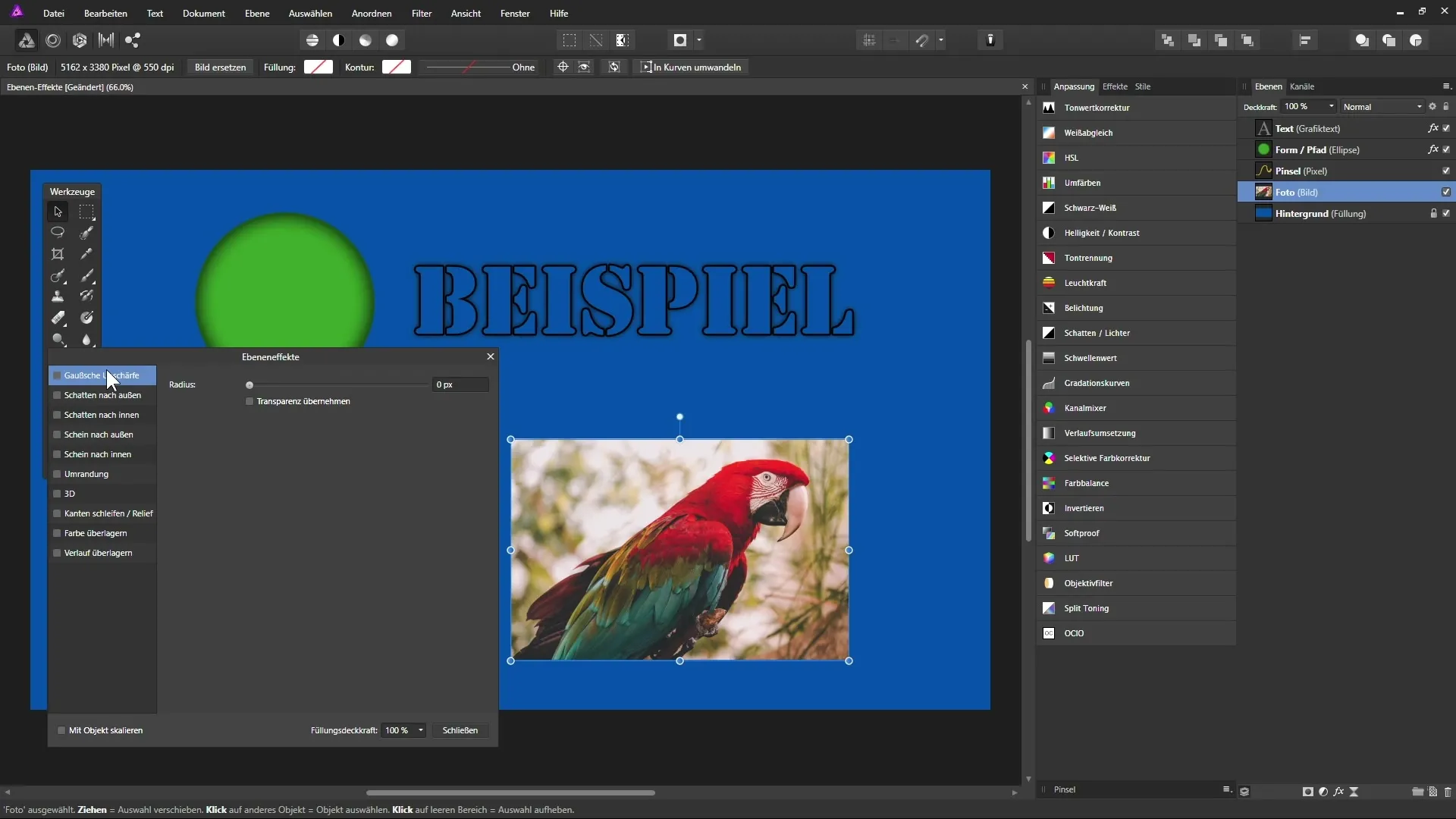
10. Crear efectos 3D
Para dar un efecto tridimensional a un trazo de pincel, utiliza el efecto 3D en los efectos de capa. Puedes jugar con las configuraciones para lograr el resultado deseado y ser creativo.
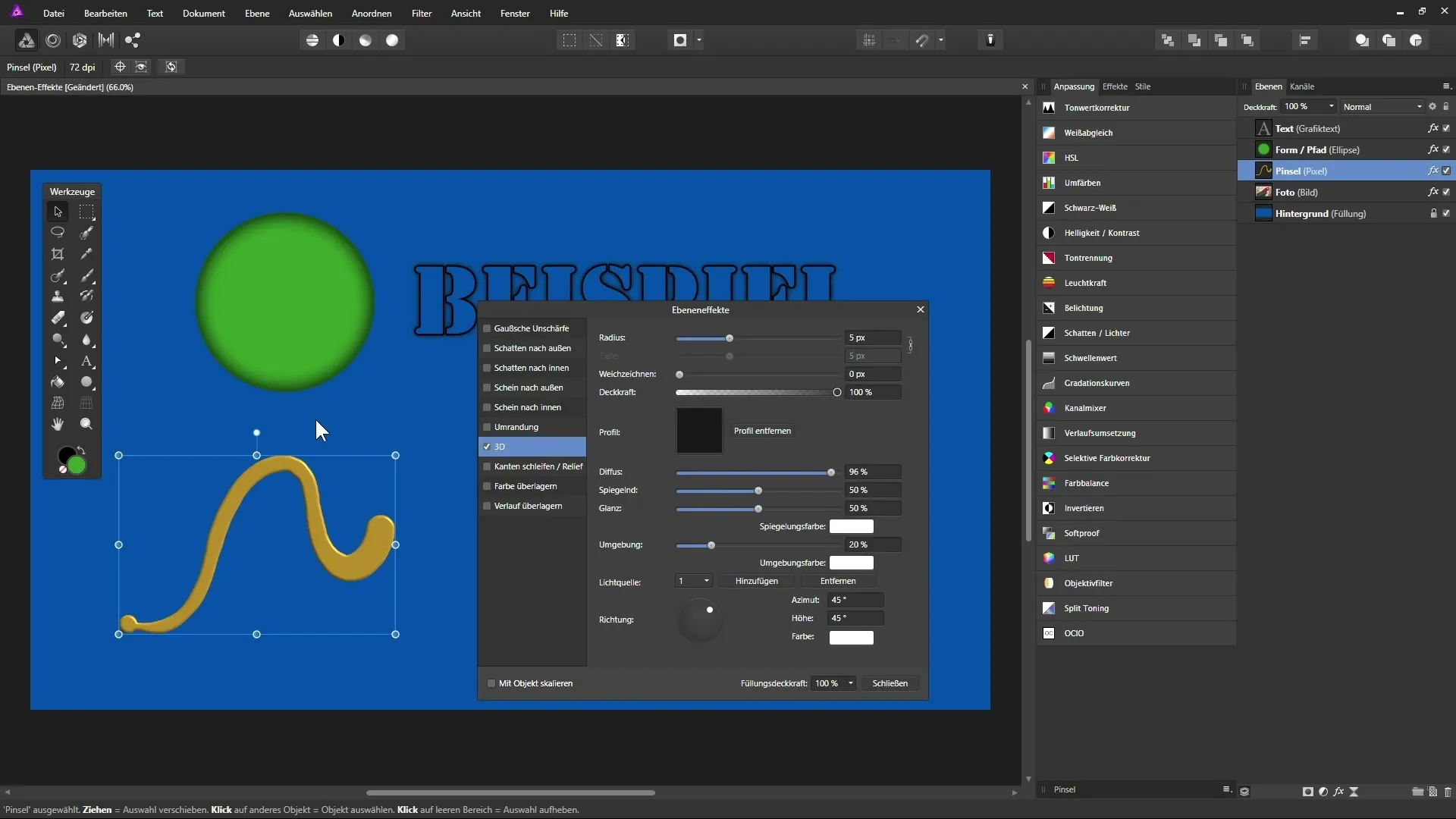
11. Guardar efectos
Cuando estés satisfecho con el resultado, puedes guardar tu efecto como un estilo. Para ello, ve al panel de "Estilos", selecciona la capa deseada con el efecto y añádelo a la biblioteca de estilos. Esto te permitirá reutilizar el efecto en futuros proyectos.
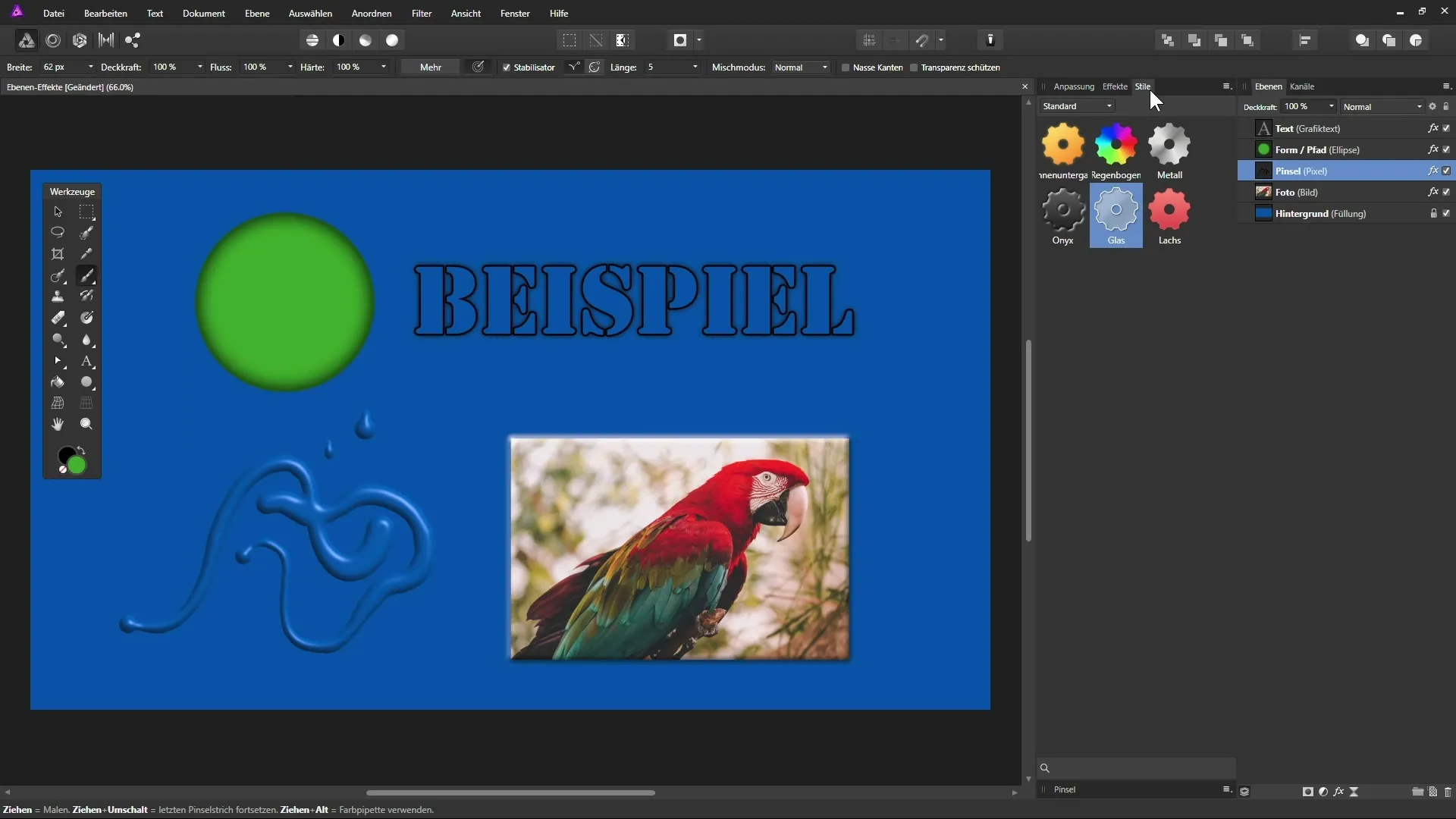
Resumen - Uso efectivo de los efectos de capa en Affinity Photo
En esta guía has aprendido las diferentes maneras de utilizar los efectos de capa en Affinity Photo. Desde la creación y ajuste de diferentes capas hasta la aplicación de diferentes efectos, Affinity Photo ofrece una herramienta poderosa para mejorar tus proyectos creativos.
FAQ
¿Cómo puedo activar los efectos de capa en Affinity Photo?Puedes activarlos a través del ícono FX en la paleta de capas o desde el panel de efectos.
¿Puedo aplicar múltiples efectos de capa a una capa?Sí, puedes aplicar múltiples efectos a una capa al mismo tiempo y ajustarlos de forma individual.
¿Cómo puedo transferir los efectos a otra capa?Puedes guardar el estilo de una capa y aplicarlo a otra capa.
¿Hay una forma de eliminar el efecto nuevamente?Sí, puedes desactivar o eliminar los efectos a través del menú FX para la capa correspondiente.
¿Puedo hacer que el efecto sea inalterable?Sí, una vez que has aplicado los efectos, puedes convertirlos en una capa de píxel a través de la opción de rasterizar en la paleta de capas.


